Sådan deaktiverer du Charms Bar og Switcher Hot Corners i Windows 8

Flere programmer kan forhindre, at app switcher og charme vises, når du flytter musen til hjørnerne af skærmen i Windows 8, men du kan selv gøre det med denne hurtige registreringsdatabase.
Du kan også skjule charmen bar og switcher ved at installere et program som Classic Shell, som også vil tilføje en Start menu og lade dig logge direkte ind på skrivebordet.
Redigering af registreringsdatabasen
Først skal du åbne registreringseditoren ved at trykke på Windows-tasten, skrive regedit og trykke på Enter. Klik på Ja, når du får besked om brugerkontokontrol.
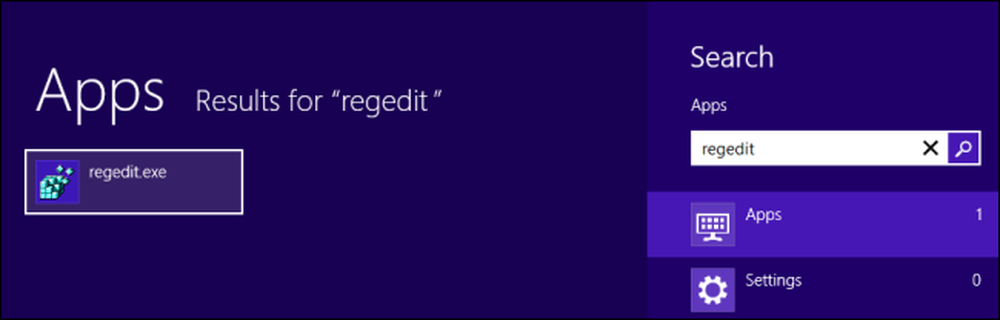
Naviger til den følgende registreringsdatabase i registreringsdatabasen:
HKEY_CURRENT_USER \ Software \ Microsoft \ Windows \ CurrentVersion \ ImmersiveShell
Højreklik på ImmersiveShell-tasten, peg på Ny, og vælg Nøgle.
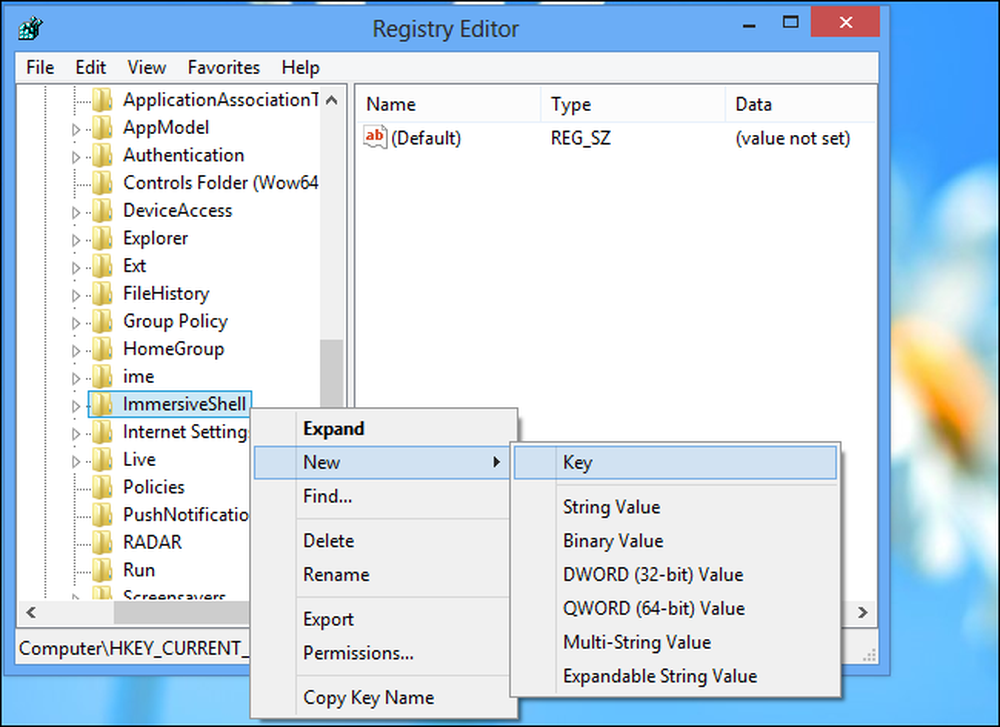
Navngiv nøglen EdgeUI og tryk på Enter.
Højreklik på EdgeUI-tasten, peg på Ny, og vælg DWORD-værdi.
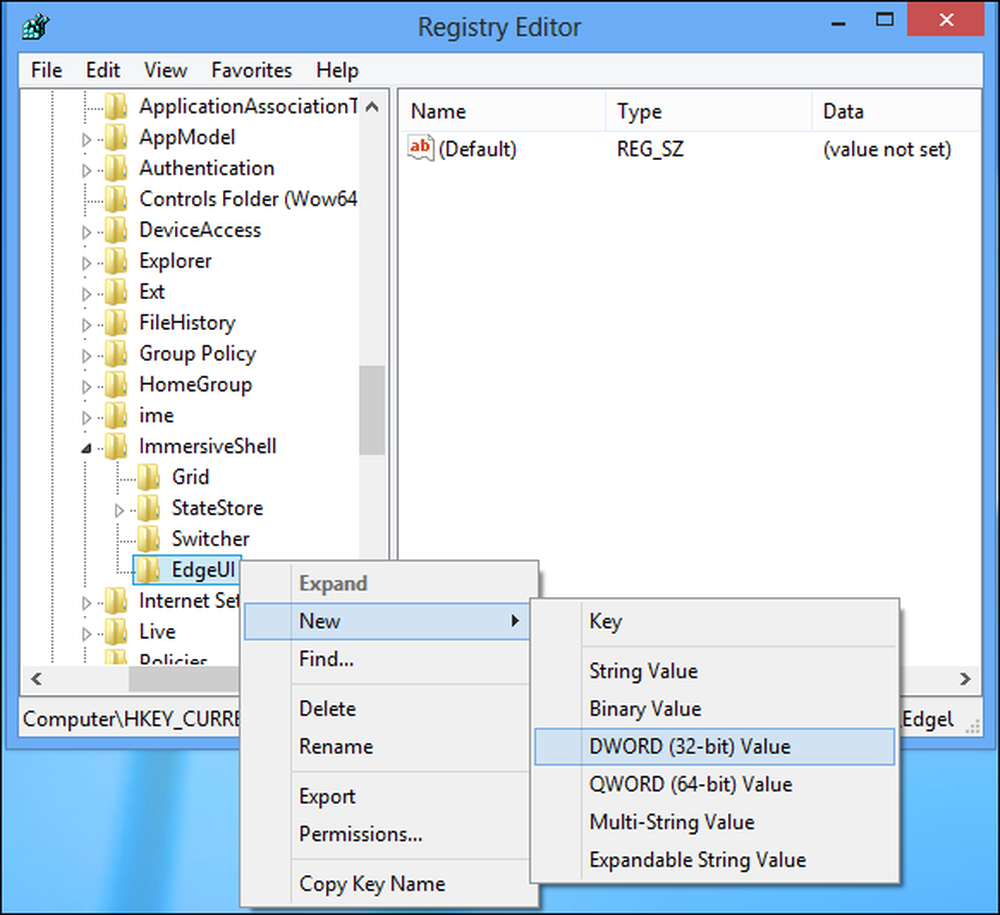
Navngiv værdien DisableTLcorner og tryk på Enter.
Opret en anden DWORD-værdi på samme måde og navngiv den DisableCharmsHint.
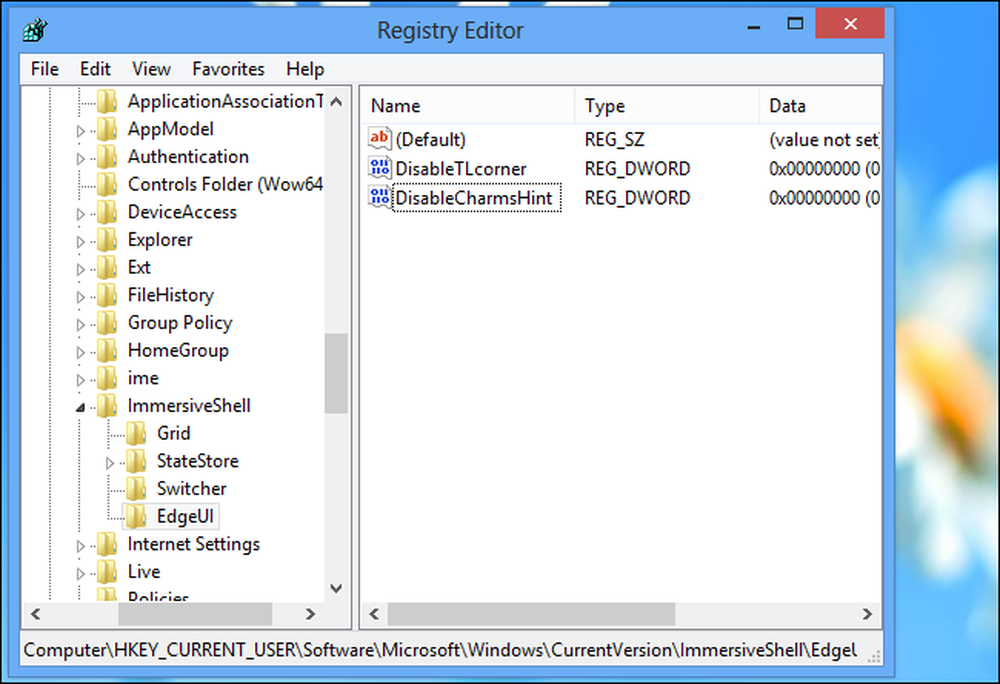
Dobbeltklik på værdien DisableTLcorner, type 1, og tryk på Enter. Dette deaktiverer det øverste venstre hjørne, som aktiverer omskifteren som standard.
Dobbeltklik på værdien DisableCharmsHint, skriv 1, og tryk på Enter. Dette deaktiverer de øverste højre og nederste højre hjørner, som åbenbarer charmerbaren som standard.
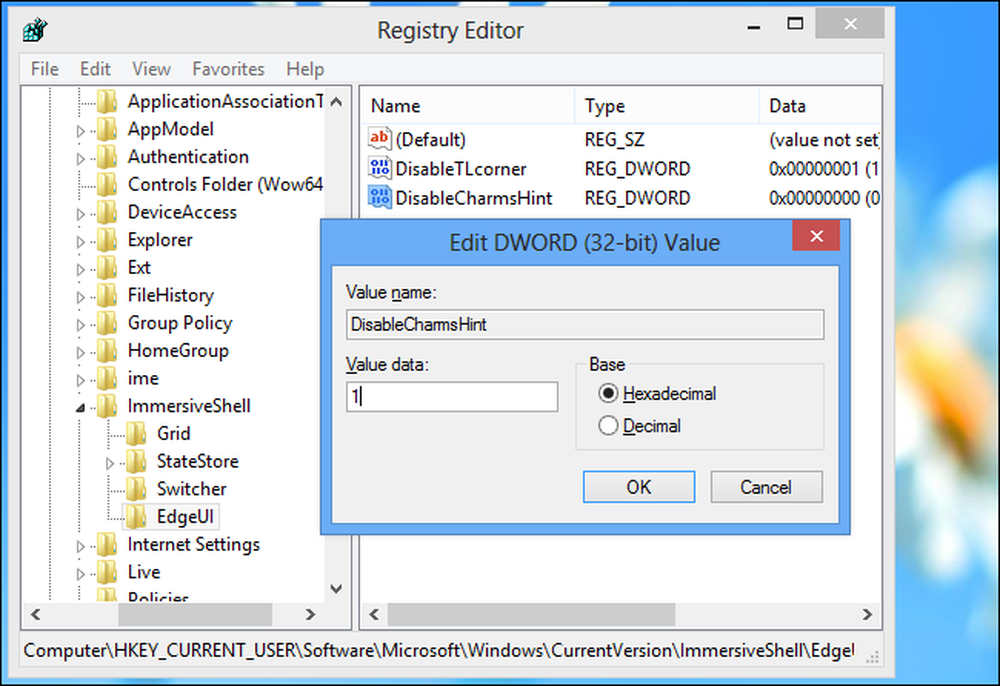
For at fortryde dine ændringer og genoprette de varme hjørner i fremtiden skal du højreklikke på deaktivere DisableTLcorner og DisableCharmsHint-værdier, du oprettede og slette dem.
Bemærk, at dette kun vil deaktivere de varme hjørner selv. Hvis du flytter musen til et af hjørnerne og derefter bevæger den langs skærmens kant til midten af skærmen, vises omskifteren eller charmerbaren.
For hurtigt at få adgang til disse funktioner, når du har deaktiveret de varme hjørner, skal du trykke på Windows-tast + C for at åbne charmenbjælken eller trykke på Windows-tast + Tab for at åbne omskifteren.




